ハードドライブへのアクセスを回復し、ハードドライブを開けないエラーを修正する方法

この記事では、ハードドライブが故障した場合に、アクセスを回復する方法をご紹介します。さあ、一緒に進めていきましょう!
Facebook ライブストリームにコメントすると、特にFacebook ファンページやフォロワー数を増やしたい有名な Facebook アカウントと、放送者とライブストリーム視聴者の間の交流が増えます。
ただし、Facebook のライブ配信中には、自分や他の人を不快にさせる不適切なコメントや失礼なコメントがいくつかあるでしょう。もしそうなら、Facebook でライブストリーミングしているときにコメントをオフにして、他のユーザーが動画にコメントしたり、Facebook ライブストリーミングのコメントを見たりできないようにすることができます。以下の記事では、Facebook ライブストリームのコメントをオフにする方法を説明します。
FacebookのPCライブストリームコメントをオフにする方法
FacebookのPCライブストリームでコメントをオフにする
注意: Facebook のコンピューター ライブストリームでコメントをオフにできるのは、自分が管理する Facebook グループ、Facebook ファンページ、または Facebook イベントでのみ可能です。
ステップ1:
Facebook インターフェースで、ライブ ストリームをブロードキャストする前に、 「ライブ」をクリックしてコンテンツを設定します。
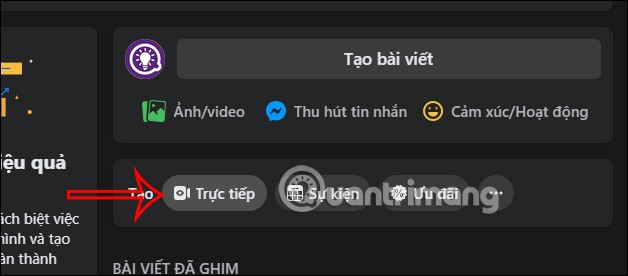
ステップ2:
ライブ ストリーム セクションで新しいインターフェイスに切り替え、Facebook でライブ配信する前に[選択]をクリックしてアイテムを調整します。
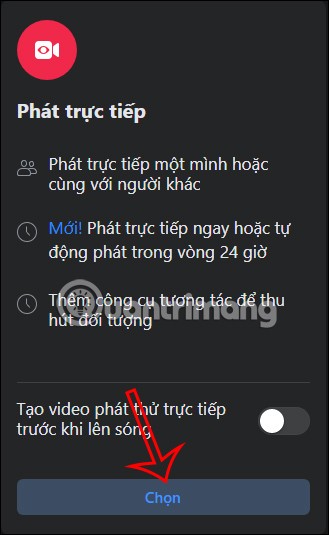
ステップ3:
ここでは、Facebook ライブ ビデオ ストリーミングのすべての設定が表示されます。インターフェースの左側にある「設定」をクリックします。
次に、Facebook でライブストリーミングするときにコメントを変更するには、下のコメント セクションをクリックします。
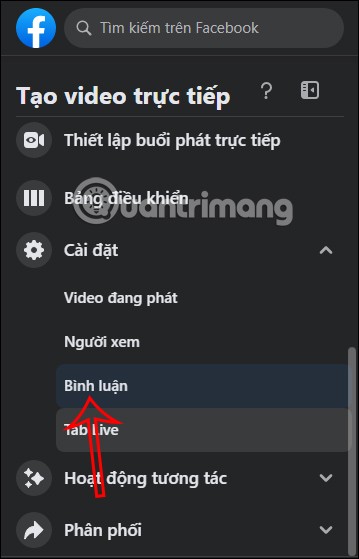
ステップ4:
横を見ると、コンピューター上で Facebook ライブストリームのコメントをオフにするオプションが表示されます。
現在、Facebook では、デフォルト モードが「デフォルト」に設定されており、Facebook ライブストリームを視聴するすべてのユーザーがコメントできます。他にも次のようなオプションがあります:
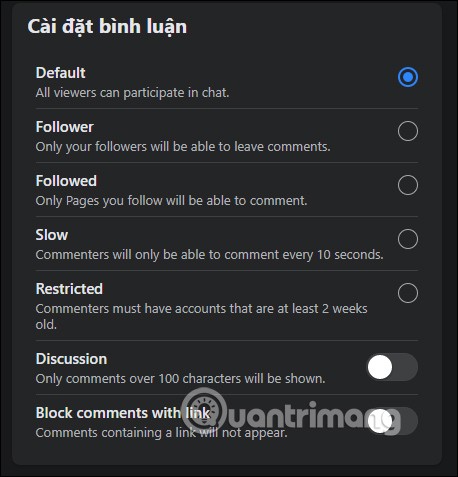
Facebook にはコメントを完全にブロックしたり、Facebook ライブストリームのコメントを完全にオフにしたりするモードはありませんが、上記のように複数の Facebook ライブストリームのコメント設定を同時に組み合わせることができます。
Facebook ライブストリームのコメントをブロックするには、右側の設定を使用します。
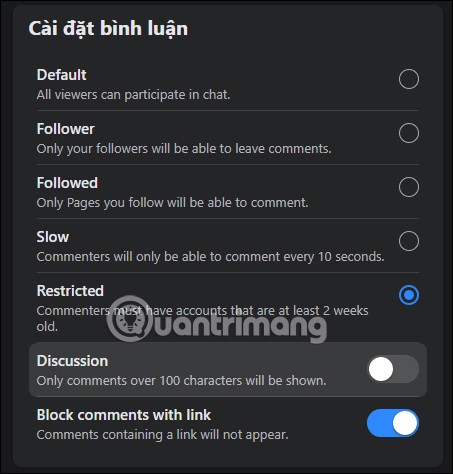
FacebookのPCライブ配信を視聴中にコメントをオフにする方法
Facebook の PC ライブストリームを視聴していてコメントをオフにしたい場合も、非常に簡単です。アイコンをクリックすると、コンピューター上の全画面 Facebook ライブストリーム インターフェースでコメントと感情がオフになります。
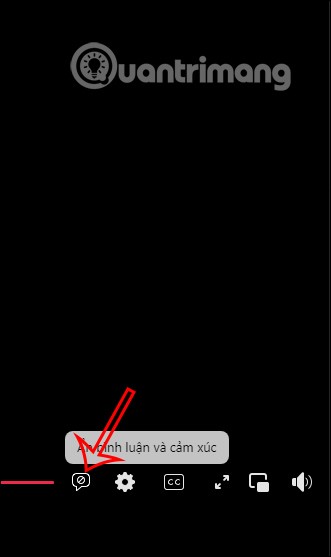
モバイルでFacebookライブストリームのコメントをオフにする方法
アイコンでFacebookライブストリームチャットをオフにする
前述のように、Facebook でライブ ストリームを視聴しているときに、必要に応じてチャットをオン/オフにできるアイコンが表示されます。画面をタップし、コメントアイコンをタップすると非表示になります。コメントが非表示になっている場合は、コメント非表示アイコンが点灯します。同時に、以下のようにコメントがオフになっている通知が表示されます。
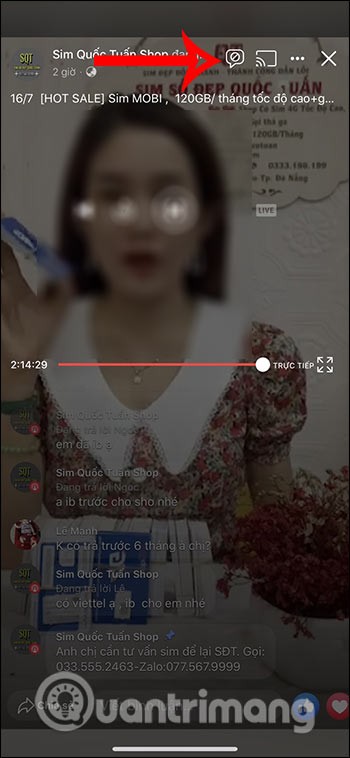
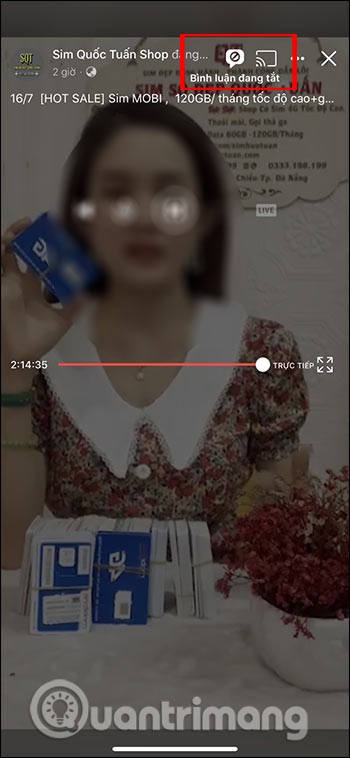
ライブストリームを視聴中に Facebook 画面を横向きにする場合は、同様にして、コメントオフアイコンをクリックしてチャットを非表示にします。
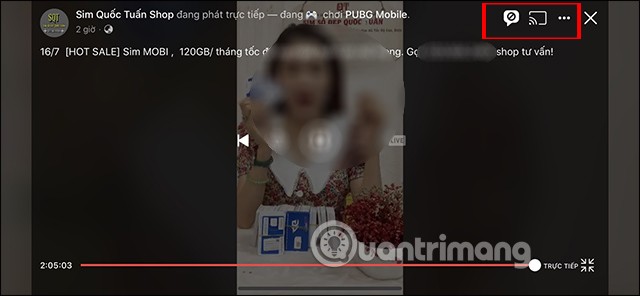
画面をスワイプしてFacebookのライブストリームチャットを非表示にする
視聴しているライブ ストリーム ビデオにコメント アイコンがない場合は、またはユーザーがすぐにコメントをオフにしたい場合は、コメント セクションを左から右にスワイプするだけです。その後、ライブ ストリーム ビデオ インターフェイスにコメント セクションが表示されなくなります。
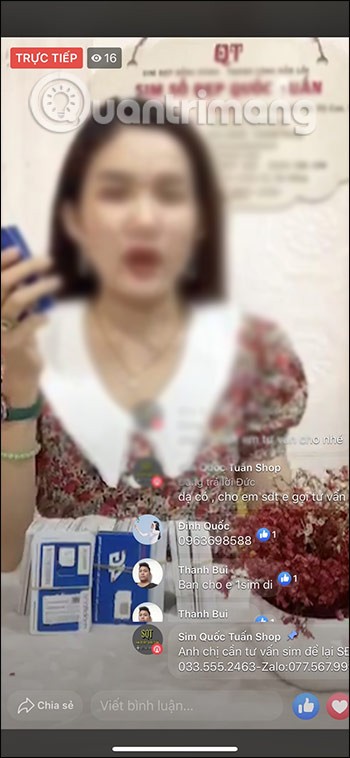
この記事では、ハードドライブが故障した場合に、アクセスを回復する方法をご紹介します。さあ、一緒に進めていきましょう!
一見すると、AirPodsは他の完全ワイヤレスイヤホンと何ら変わりません。しかし、あまり知られていないいくつかの機能が発見されたことで、すべてが変わりました。
Apple は、まったく新しいすりガラスデザイン、よりスマートなエクスペリエンス、おなじみのアプリの改善を伴うメジャーアップデートである iOS 26 を発表しました。
学生は学習のために特定のタイプのノートパソコンを必要とします。専攻分野で十分なパフォーマンスを発揮できるだけでなく、一日中持ち運べるほどコンパクトで軽量であることも重要です。
Windows 10 にプリンターを追加するのは簡単ですが、有線デバイスの場合のプロセスはワイヤレス デバイスの場合とは異なります。
ご存知の通り、RAMはコンピューターにとって非常に重要なハードウェア部品であり、データ処理のためのメモリとして機能し、ノートパソコンやPCの速度を決定づける要因です。以下の記事では、WebTech360がWindowsでソフトウェアを使ってRAMエラーをチェックする方法をいくつかご紹介します。
スマートテレビはまさに世界を席巻しています。数多くの優れた機能とインターネット接続により、テクノロジーはテレビの視聴方法を変えました。
冷蔵庫は家庭ではよく使われる家電製品です。冷蔵庫には通常 2 つの部屋があり、冷蔵室は広く、ユーザーが開けるたびに自動的に点灯するライトが付いていますが、冷凍室は狭く、ライトはありません。
Wi-Fi ネットワークは、ルーター、帯域幅、干渉以外にも多くの要因の影響を受けますが、ネットワークを強化する賢い方法がいくつかあります。
お使いの携帯電話で安定した iOS 16 に戻したい場合は、iOS 17 をアンインストールして iOS 17 から 16 にダウングレードするための基本ガイドを以下に示します。
ヨーグルトは素晴らしい食べ物です。ヨーグルトを毎日食べるのは良いことでしょうか?ヨーグルトを毎日食べると、身体はどう変わるのでしょうか?一緒に調べてみましょう!
この記事では、最も栄養価の高い米の種類と、どの米を選んだとしてもその健康効果を最大限に引き出す方法について説明します。
睡眠スケジュールと就寝時の習慣を確立し、目覚まし時計を変え、食生活を調整することは、よりよく眠り、朝時間通りに起きるのに役立つ対策の一部です。
レンタルして下さい! Landlord Sim は、iOS および Android 向けのシミュレーション モバイル ゲームです。あなたはアパートの大家としてプレイし、アパートの内装をアップグレードして入居者を受け入れる準備をしながら、アパートの賃貸を始めます。
Bathroom Tower Defense Roblox ゲーム コードを入手して、魅力的な報酬と引き換えましょう。これらは、より高いダメージを与えるタワーをアップグレードしたり、ロックを解除したりするのに役立ちます。













